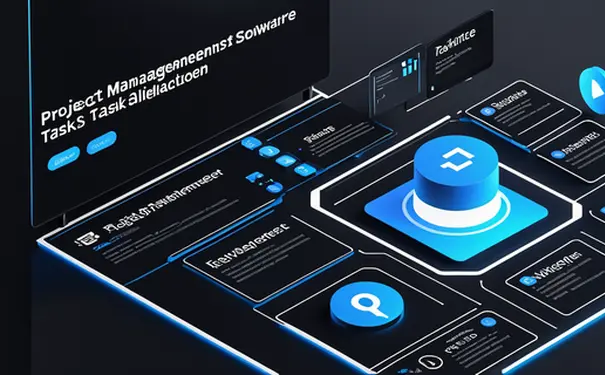
GitLab为项目添加成员是一个简单而直接的过程,它主要依赖于项目管理者的权限级别。在GitLab中添加项目成员,首先需要区分不同的权限等级、了解如何通过用户的用户名或者邮件地址来添加成员、并掌握如何设置成员的角色和权限等。这些步骤包括:找到项目设置中的成员选项、搜索要添加的用户、选择合适的角色给新成员、确认添加。其中,选择合适的角色给新成员是尤为关键的一步,因为它直接关系到成员在项目中可以执行的操作范围,如代码提交、分支管理、项目配置等。
一、 准备工作
在开始之前,确保你有足够的权限对项目成员进行管理。通常,这需要你至少是该项目的维护者(MAIntainer)或更高权限的角色。
首先,登录到GitLab并导航到你想要添加成员的项目页面。在项目的概览页面,你可以看到多个选项卡如Repository、Issues等,寻找并点击“Settings”,然后在下拉菜单中选择“Members”。
二、 搜索并添加成员
在“Project Members”页面,你将看到一个搜索栏,可以通过用户名、邮件或者全名来搜索GitLab中的用户。输入你想要添加的成员信息,在搜索结果中点击对应的用户,接着你需要为该成员选择一个角色。
GitLab提供了多种角色,例如Guest、Reporter、Developer、Maintainer和Owner,每个角色都有预设的权限范围。选择最合适的角色对项目管理至关重要,因为它决定了成员可以访问的项目部分和他们可以执行的操作。
三、 确定成员角色和权限
为成员选定角色后,你还可以设置“访问期限”,这是一个可选项,让你能够控制成员访问项目的时限,非常适用于临时合作场景。
确认信息无误后,点击“Add to project”。系统将自动发送邀请给被添加的成员。一旦对方接受邀请,他们就正式成为项目的一部分,并拥有了指定的角色和相应的权限。
四、 管理项目成员
添加成员后,项目的“Members”页面会显示所有项目成员及其角色。在这里,你可以对成员的角色进行调整或移除成员。
如果需要调整某个成员的角色,只需要点击他们角色旁边的“Edit”,然后在弹出的窗口中选择新的角色并提交更改。如果需要从项目中移除成员,点击成员信息旁的“Remove from project”,并在确认提示中选择“OK”。
五、 常见问题与解决方案
在添加项目成员的过程中,可能会遇到一些问题,如找不到想要添加的用户、用户没有接收到邀请等。这些情况通常是因为搜索信息不准确或邮件系统问题导致的。确保输入的信息无误,并且检查对方的垃圾邮件箱,以防邀请邮件被错误地标记了。
总而言之,GitLab为项目添加成员是一个快速而简单的过程,只需要几个简单的步骤。关键在于正确选择成员的角色和权限,以确保项目的高效和安全运行。通过上述介绍,你应该能够轻松地为你的项目添加新成员并管理他们的权限了。
相关问答FAQs:
1. 如何在GitLab中为项目添加新成员?
要在GitLab中为项目添加新成员,您可以按照以下步骤进行操作:
- 首先,登录到您的GitLab帐户并选择您想要添加成员的项目。
- 然后,点击项目页面上方的“设置”选项卡。
- 在左侧的侧边栏中,找到并点击“访问控制”选项。
- 在“成员”部分,点击“添加成员”按钮。
- 接下来,在弹出的对话框中输入成员的用户名、访问级别和角色。
- 最后,点击“添加到项目”按钮即可将成员添加到项目中。
2. GitLab如何管理项目成员的访问权限?
GitLab提供了灵活的权限管理功能,以便您可以轻松管理项目成员的访问权限。以下是一些常用的权限级别和它们的含义:
- 提示: 该权限级别仅用于查看项目的信息,无法进行任何修改或提交。
- 开发者: 可以查看和编辑项目的代码,但无法修改项目的设置或管理项目成员。
- 主管: 除了具有开发者权限之外,还可以管理项目的设置,并添加或删除项目成员。
- 所有者: 拥有项目的完全控制权,可以进行任何操作,包括删除项目或转让所有权给其他用户。
您可以根据项目的需求为每个成员分配适当的访问级别和角色,以确保他们拥有必要的权限。
3. 如何从项目中删除GitLab成员?
如果您需要从GitLab项目中删除某个成员,可以按照以下步骤操作:
- 首先,进入您要移除成员的项目页面。
- 然后,点击页面上方的“设置”选项卡。
- 在左侧的侧边栏中,找到并点击“访问控制”选项。
- 在“成员”部分,找到要删除的成员并点击其旁边的垃圾桶图标。
- 最后,确认删除操作并点击“删除成员”按钮。
删除操作完成后,该成员将不再具有对项目的访问权限。请注意,只有项目所有者和管理员才有权进行此操作。





























